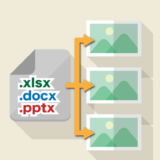エクセルやワード、パワーポイントの「開発」タブが表示されていない場合に、タブに表示(追加)する方法を紹介します。
特にエクセルでは、「マクロの記録」やシート上にボタンを追加することが多いので表示する機会が多いと思いますが、デフォルトの状態だと非表示となっています。

エクセル上級者になるためには必須のタブですね。
「開発」タブを追加するよ

エクセルのタブに「開発」を追加する
紹介する方法では「リボンのユーザー設定」という項目から「開発」タブを表示していきますが、
開発タブ以外のタブに表示されている項目の表示・非表示も切り替えることができます。
また、Officeの製品なら同じ方法で設定が可能です。本記事では、エクセルを使って紹介していきます。
エクセルで開発タブを追加する手順
「ファイル」タブから「オプション」をクリックします。
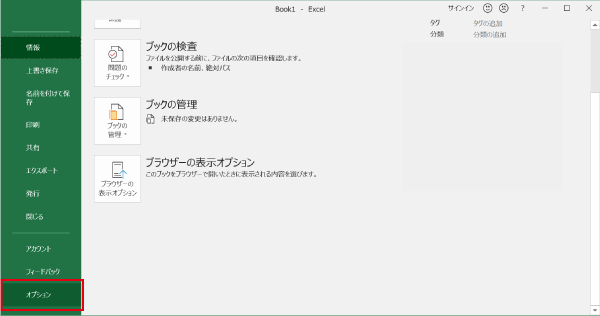
「Excelのオプション」が表示されるので、「リボンのユーザー設定」をクリックしましょう。
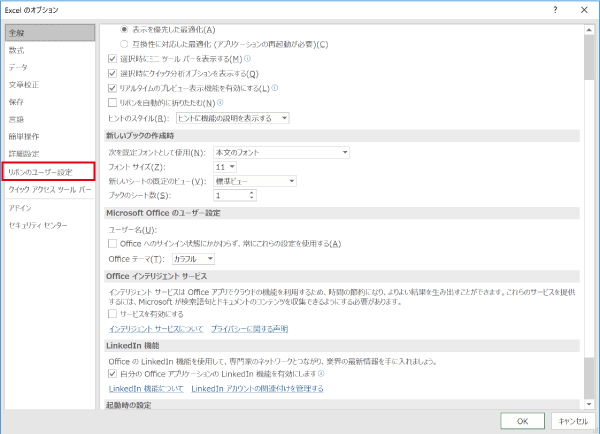
「リボンのユーザー設定」のメインタブを選択し、「開発」の項目にチェックを入れましょう。
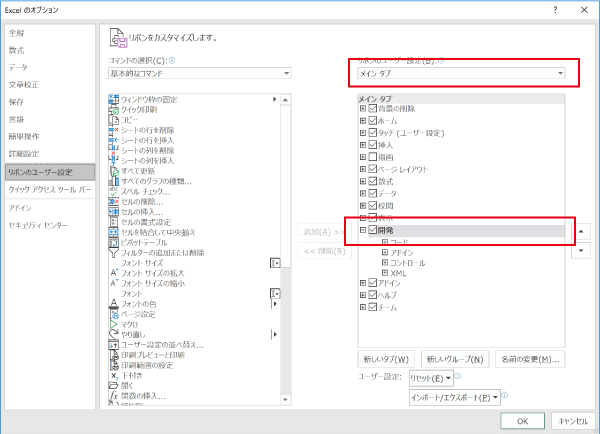
チェックを入れた後は「OK」ボタンをクリックします。
以上の手順で、「開発」タブを表示することが可能です。

ワードやパワーポイントも一緒だからね!
MEMO
「開発」タブ以外のタブの表示・非表示もチェックを入れる・外すことで変更可能です。まとめ
エクセルやワード、パワーポイントなどのOfficeの製品で、開発タブの表示の方法を紹介しました。
タブ項目の表示・非表示の変更方法を覚えておいて、自分でカスタマイズしていくと使い勝手がアップしていきます。
特に「開発」タブは、使うパソコンが変わった時にあったりなかったりすることが多いので、表示方法を覚えておきましょう。

やっぱりエクセルが1番開発タブを使うかな?